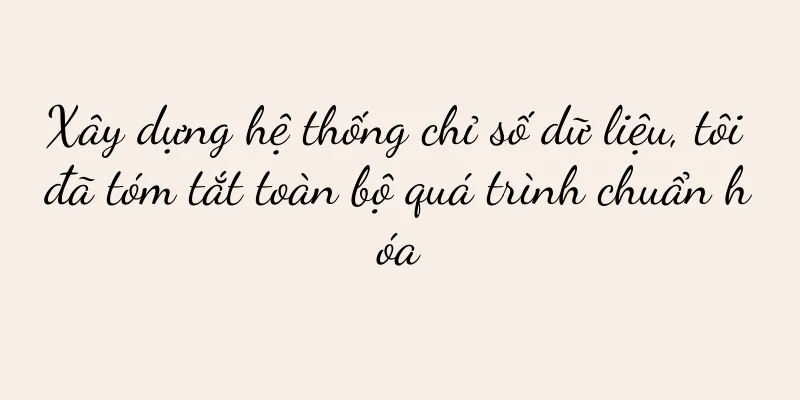Cách thiết lập lại bộ định tuyến WiFi của bạn (Hướng dẫn đơn giản giúp bạn dễ dàng thiết lập lại bộ định tuyến WiFi)

|
Mạng không dây đã trở thành một phần không thể thiếu trong cuộc sống hàng ngày của chúng ta nhờ sự phát triển của công nghệ. Tuy nhiên, đôi khi chúng ta có thể cần phải cấu hình lại bộ định tuyến WiFi để giải quyết sự cố mạng hoặc tăng cường bảo mật. Để giúp bạn dễ dàng thiết lập lại bộ định tuyến WiFi, bài viết này sẽ cung cấp hướng dẫn đơn giản. 1. Kiểm tra kết nối mạng và nguồn điện Và kết nối cáp mạng là bình thường. Trước khi đặt lại bộ định tuyến WiFi, trước tiên hãy đảm bảo bộ định tuyến của bạn được kết nối đúng cách với nguồn điện. 2. Truy cập vào giao diện quản lý bộ định tuyến Truy cập giao diện quản trị bộ định tuyến bằng cách nhập địa chỉ IP của bộ định tuyến hoặc nhập cổng mặc định vào trình duyệt của bạn. 3. Nhập tên người dùng và mật khẩu của bạn Nhập tên người dùng và mật khẩu để đăng nhập vào giao diện quản lý bộ định tuyến. 4. Sao lưu cài đặt hiện tại Để tránh mất thông tin cấu hình quan trọng, bạn nên sao lưu cài đặt bộ định tuyến hiện tại trước khi đặt lại. 5. Đặt lại bộ định tuyến của bạn Bạn có thể khôi phục cài đặt gốc bằng cách nhấn nút đặt lại ở mặt sau của bộ định tuyến nếu bạn quên mật khẩu đăng nhập hoặc bộ định tuyến bị trục trặc. 6. Tạo tên mạng WiFi mới Để tăng cường bảo mật mạng, bạn có thể chọn tạo tên mạng WiFi mới (còn gọi là SSID) khi đặt lại bộ định tuyến WiFi. 7. Đặt mật khẩu WiFi Việc đặt mật khẩu mạnh là điều cần thiết để bảo vệ tính bảo mật của mạng không dây của bạn. Chọn mật khẩu phức tạp và thay đổi thường xuyên để tăng cường bảo mật. 8. Chọn phương pháp mã hóa phù hợp Chọn phương pháp mã hóa phù hợp khi đặt lại bộ định tuyến WiFi, chẳng hạn như WPA2-PSK để đảm bảo tính bảo mật cho việc truyền dữ liệu mạng không dây của bạn. 9. Bật Kiểm soát truy cập mạng Để tăng cường bảo mật mạng, bạn có thể giới hạn các thiết bị có thể kết nối với mạng không dây bằng cách bật kiểm soát truy cập mạng. 10. Thiết lập phân bổ địa chỉ IP Thiết lập phương pháp phân bổ địa chỉ IP phù hợp, chẳng hạn như Giao thức cấu hình máy chủ động (DHCP) hoặc địa chỉ IP tĩnh, dựa trên nhu cầu của bạn. 11. Cấu hình chuyển tiếp cổng và kích hoạt Bạn có thể thực hiện các cấu hình liên quan khi đặt lại bộ định tuyến WiFi nếu bạn cần thiết lập máy chủ trong mạng LAN hoặc thực hiện chuyển tiếp cổng cho các ứng dụng cụ thể. 12. Cập nhật chương trình cơ sở Để có chức năng và bảo mật tốt hơn, hãy kiểm tra và cập nhật chương trình cơ sở của bộ định tuyến WiFi lên phiên bản mới nhất. 13. Thiết lập quyền kiểm soát của phụ huynh Bạn có thể thiết lập quyền kiểm soát của phụ huynh khi đặt lại bộ định tuyến WiFi nếu bạn cần hạn chế các thành viên trong gia đình truy cập vào các trang web cụ thể hoặc giới hạn thời gian họ có thể trực tuyến. 14. Kết nối các thiết bị khác Bạn có thể kết nối các thiết bị không dây khác như TV thông minh, máy tính bảng và điện thoại di động sau khi thiết lập lại bộ định tuyến WiFi. 15. Kiểm tra kết nối mạng Đảm bảo kết nối mạng không dây ổn định và kiểm tra xem bộ định tuyến WiFi đã đặt lại có hoạt động bình thường không. Có thể cần phải thiết lập lại bộ định tuyến WiFi để giải quyết sự cố mạng hoặc cải thiện bảo mật. Bạn có thể dễ dàng thiết lập lại bộ định tuyến WiFi bằng cách làm theo các hướng dẫn đơn giản được cung cấp trong bài viết này và đảm bảo kết nối mạng của bạn ổn định và an toàn. Để duy trì hiệu suất và bảo mật, hãy nhớ cập nhật cài đặt và chương trình cơ sở thường xuyên. |
Gợi ý
Phải làm gì nếu tủ lạnh bị hỏng (phương pháp thực tế để giải quyết các vấn đề về làm lạnh của tủ lạnh)
Chúng ta có thể xử lý thế nào khi chức năng làm lạ...
Khi các công ty lớn bắt đầu "cạnh tranh" để giành sinh viên đại học, họ có dựa vào việc đào tạo hay cứ để họ tự do?
Bài viết này tập trung vào thời điểm cao điểm tuy...
Tài khoản video chính thức đã phát hành hướng dẫn để nhận được đơn hàng hấp dẫn!
Là một nền tảng chia sẻ video ngắn được sử dụng p...
Kiểm tra địa chỉ IP bằng lệnh Linux (Tìm hiểu nhanh cách kiểm tra địa chỉ IP của hệ thống Linux thông qua dòng lệnh)
Biết cách xem địa chỉ IP rất hữu ích, đặc biệt là ...
“Tin nhắn hình ảnh” có tác dụng gì đối với tài khoản công khai của WeChat?
Sau khi bị chuyển hướng bởi các ứng dụng như Tout...
Làm thế nào mà các doanh nghiệp kinh doanh trà, nông sản tươi và thực phẩm dinh dưỡng truyền thống với danh mục sản phẩm mạnh nhưng thương hiệu yếu lại có thể âm thầm kiếm lời trong phòng phát sóng trực tiếp?
Là ngành truyền thống ít bị ảnh hưởng bởi hiệu ứn...
Cách sửa lỗi Win11 File Explorer (cách hiệu quả để giải quyết sự cố Win11 File Explorer không phản hồi và sập)
Trình khám phá tệp của nó đóng vai trò quan trọng ...
10 sản phẩm du lịch Douyin có hơn 100.000 người dùng, tất cả đều là cơ hội kiếm tiền
Giới thiệu: Mùa đi chơi xuân đã đến! Bài viết này...
Cách sử dụng bộ điều chỉnh Kane's Wrath trong Command & Conquer 3 (mẹo thiết lập bộ điều khiển Kane's Wrath tiếng Trung)
Nhiều game thủ khi nhắc đến Liên Minh Huyền Thoại ...
đề xuất điện thoại di động vivo (khám phá những điện thoại di động tốt nhất của vivo và tìm ra lựa chọn hoàn hảo của bạn)
Trong những năm gần đây, Vivo đã đạt được uy tín c...
Rượu Khun Sa (Khám phá lịch sử rượu Khun Sa)
Với lịch sử lâu đời và đặc trưng địa phương phong ...
2 triệu người hâm mộ, GMV hàng tháng vượt quá 50 triệu, "ông vua mới" của ngành phát sóng ẩm thực đã xuất hiện
Bài viết này khám phá tiềm năng phát triển và nhữ...
Hướng dẫn sử dụng tai nghe Bluetooth (Nắm vững kỹ năng sử dụng tai nghe Bluetooth đúng cách và tận hưởng trải nghiệm âm nhạc chất lượng cao)
Tai nghe Bluetooth đã trở thành một trong những ph...
Khám phá nguyên nhân và phương pháp phòng ngừa bệnh lác mắt (phân tích sâu sắc về nguyên nhân và biện pháp phòng ngừa bệnh lác mắt mắc phải)
Lác mắt là một trong những bệnh về mắt thường gặp....
Trà sữa "Pinduoduo": giá chưa đến 10 tệ một cốc, bán được 2,5 tỷ trong một năm
Bạn đã nghe đến thương hiệu trà sữa Tianlala chưa...